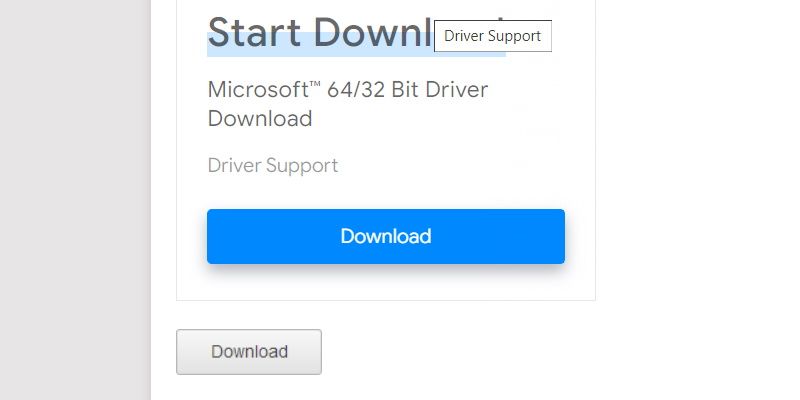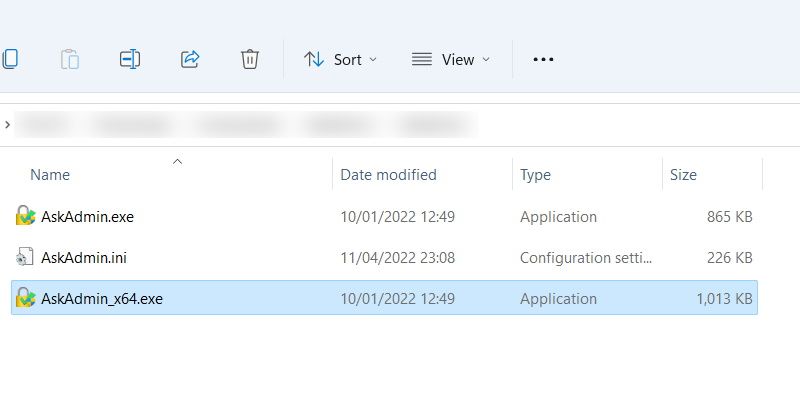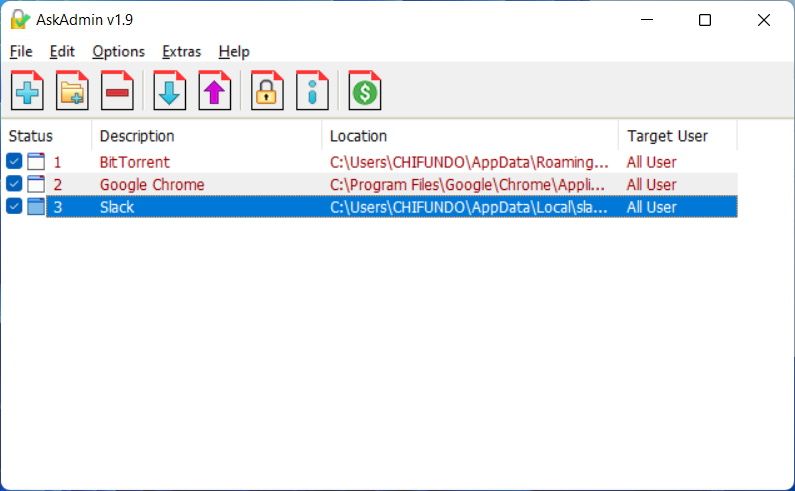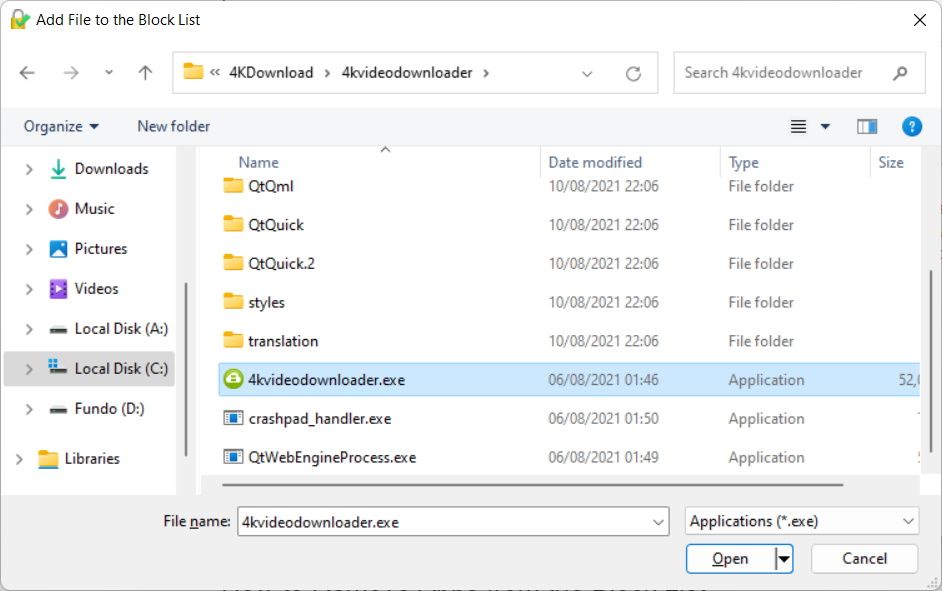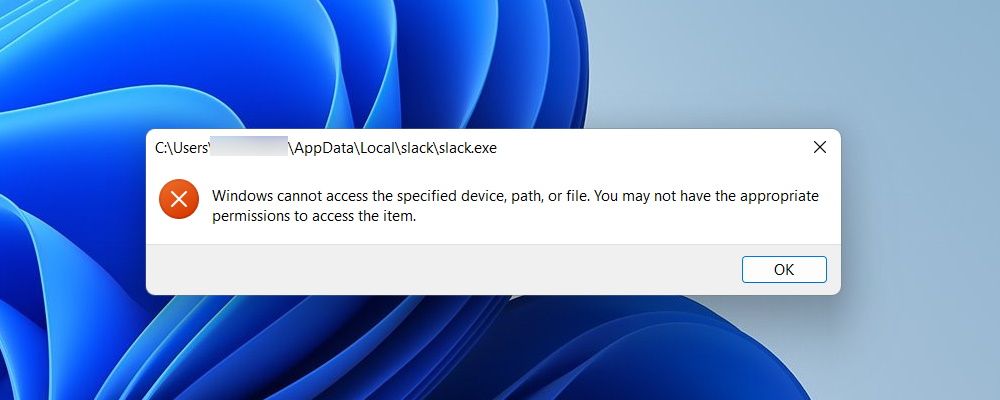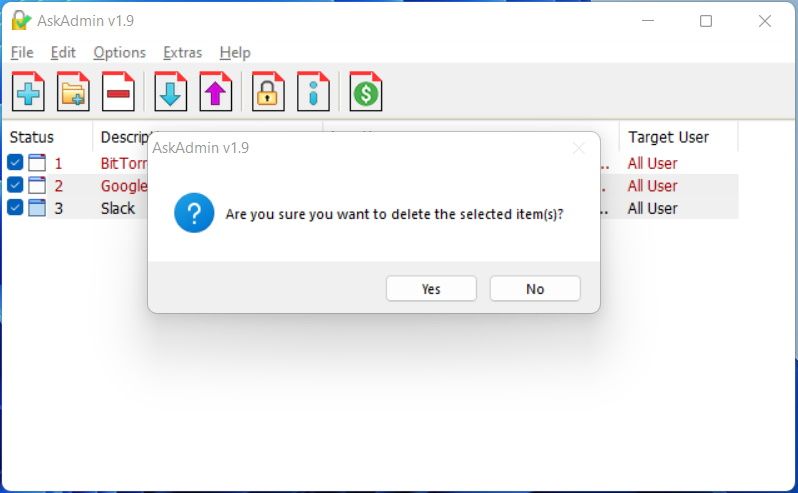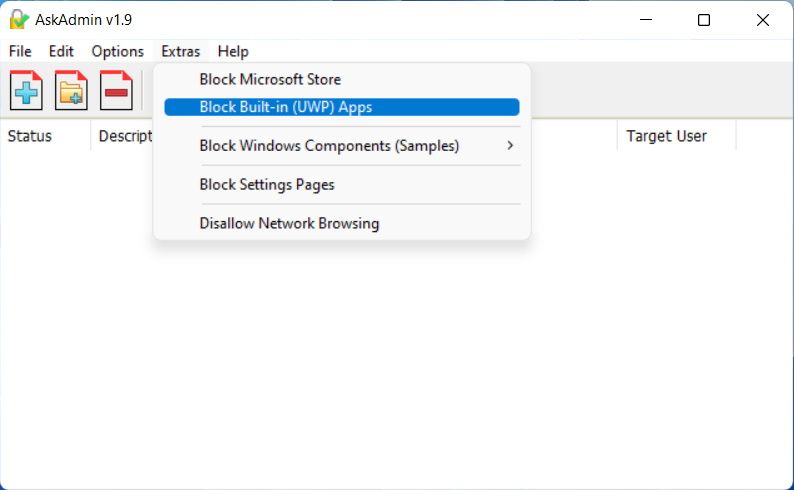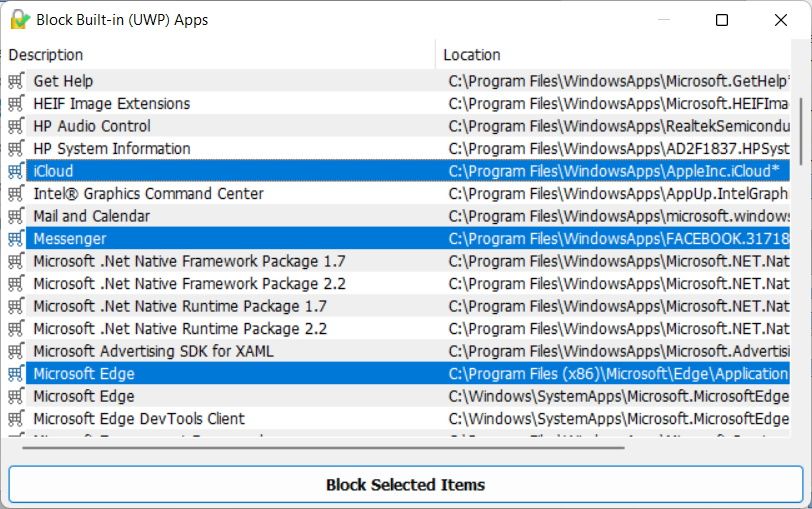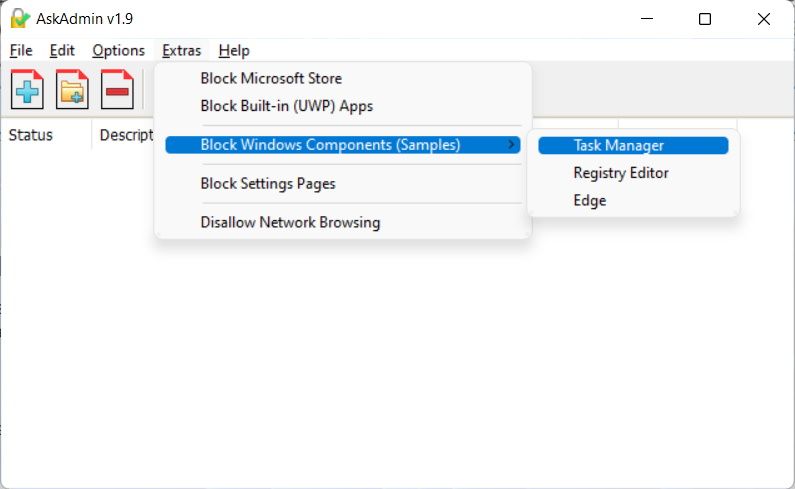Come bloccare l’accesso ad app, file e cartelle su Windows con AskAdmin
È il tuo computer Windows, quindi ha senso scegliere a cosa possono accedere gli altri utenti mentre lo utilizzano.
Forse non vuoi che gli utenti utilizzino Skype o entrino in una determinata cartella con informazioni riservate. Forse non vuoi che installino app tramite Microsoft Store. Puoi bloccare l’accesso a tutte queste cose e altro usando un’app chiamata AskAdmin.
Ecco come limitare app, file e cartelle con AskAdmin.
Come scaricare e installare AskAdmin su Windows
AskAdmin è un’app freemium, il che significa che ha funzionalità sia gratuite che a pagamento: le funzionalità gratuite sono tutto ciò di cui hai bisogno per questa guida. Per scaricare l’app, vai alla pagina di download di AskAdmin. Quindi, scorri verso il basso e fai clic sul pulsante Download.
AskAdmin verrà scaricato come file ZIP, che devi decomprimere sul tuo computer Windows. Quindi, apri la cartella estratta e fai doppio clic su AskAdmin.exe o AskAdmin_x64.exe, a seconda che tu stia utilizzando un sistema a 32 o 64 bit, per avviare il programma di installazione.
Dopo aver accettato la richiesta UAC facendo clic su Sì, seguire le istruzioni per continuare l’installazione di AskAdmin.
Come limitare l’accesso a un elemento con AskAdmin (creazione di un elenco di blocco)
Puoi bloccare l’accesso a un’app, un file e una cartella aggiungendolo all’elenco di blocco di AskAdmin.
L’elenco è abbastanza facile da creare e tutto ciò che devi fare è avviare AskAdmin, quindi trascinare e rilasciare l’elemento che desideri bloccare nella finestra aperta.
C’è un altro modo per aggiungere elementi all’elenco dei blocchi. Nella finestra AskAdmin, fai clic sull’icona blu più nella parte in alto a destra. Nella finestra di dialogo, cerca l’elemento che desideri aggiungere all’elenco dei blocchi.
Quando trovi l’elemento, selezionalo e fai clic sul pulsante Apri.
Ora, quando un altro utente tenta di accedere all’elemento bloccato, AskAdmin negherà loro l’accesso.
Ora puoi aggiungere tutte le app, i file e le cartelle che desideri all’elenco dei blocchi.
Come rimuovere elementi dall’elenco di blocco di AskAdmin
Anche la rimozione di un elemento dall’elenco dei blocchi è abbastanza semplice. Basta selezionarlo e fare clic sull’icona rossa meno nel menu sopra l’elenco. Ti verrà chiesto se sei sicuro di voler eliminare l’elemento selezionato, quindi fai clic su Sì.
Se lo desideri, puoi selezionare più di un elemento da rimuovere dall’elenco dei blocchi facendo clic tenendo premuto Maiusc o spuntando la casella di controllo a sinistra. Una volta sbloccati, diventeranno nuovamente accessibili.
Puoi bloccare le applicazioni universali di Windows con AskAdmin?
AskAdmin può anche bloccare le app universali di Windows, come Microsoft Edge e Messenger. Per farlo, fai clic su Extra > Blocca app integrate (UWP) nel menu in alto.
Fai clic tenendo premuto il tasto Maiusc sulle app UWP che desideri bloccare, quindi fai clic su Blocca elementi selezionati. Gli elementi bloccati verranno ora visualizzati nell’elenco dei blocchi.
Puoi anche bloccare Microsoft Store per impedire alle persone di installare app facendo clic su Extra > Blocca Microsoft Store.
Puoi bloccare i componenti di Windows con AskAdmin?
Puoi anche bloccare alcuni componenti di Windows con AskAdmin. Per farlo, fai clic su Extra > Blocca componenti di Windows, quindi scegli Task Manager, Editor del Registro di sistema o Microsoft Edge.
Ora nessuno sarà in grado di accedere a quei componenti di Windows.
Scegli a cosa possono accedere altri utenti sul tuo PC Windows
Quando non vuoi che le persone accedano a determinate app, file e cartelle sul tuo computer Windows, puoi facilmente bloccarne l’accesso con AskAdmin. Puoi persino limitare le app universali e alcuni componenti di Windows. E quando vuoi ripristinare l’accesso, puoi sbloccarli con pochi clic.
Ora hai un maggiore controllo su ciò che le persone possono fare sul tuo computer.